Cortana Delete या Remove कैसे करें: Cortana Microsoft का एक Voice Assistant है। जो Windows 10 Computer की सहायता के लिए है। हालांकि, लोग Cortana को Google Assistant और सिरी जितना कुशल नहीं मानते हैं।
Cortana के साथ यूजर्स को दिक्कतों का सामना करना पड़ता है। कई बार यह अपने आप से किसी भी randomly Voice Command collects करता है। यदि आप भी Cortana में इस समस्या का सामना कर रहे हैं। और इसे Disabled करने से काम नहीं चलेगा, तो आपके लिए एकमात्र विकल्प Cortana को Remove करना होता है।
हालाँकि, सामान्य ऐप्स की तरह आप Settings के Control Panel या Microsoft Store से Cortana को Unistall नहीं कर सकते। Cortana को Unistall करने का एकमात्र तरीका PowerShell के माध्यम से है। इस लेख में, हम बात करेंगे कि आप Windows 10 में Cortana Unistall या Delete कर सकते हैं। और यहां हम आपको यह भी समझाते हैं कि Windows 10 में Cortana को कैसे Install किया जाए।
ये भी पढ़े:Windows 10/11 में Auto Login Enable कैसे करें?
Table of Contents
Windows 10 से Cortana Delete और Remove करें?
अगर आप अपने विंडोज 10 PC से Cortana Delete करना चाहते हैं, तो आप नीचे दिए गए स्टेप्स को फॉलो कर सकते हैं:
1. अपने पीसी पर Start Menu खोलें, और फिर Windows PowerShell खोजें।
2.अब, आपको Windows PowerShell को Administrator के रूप में चलाना होगा।
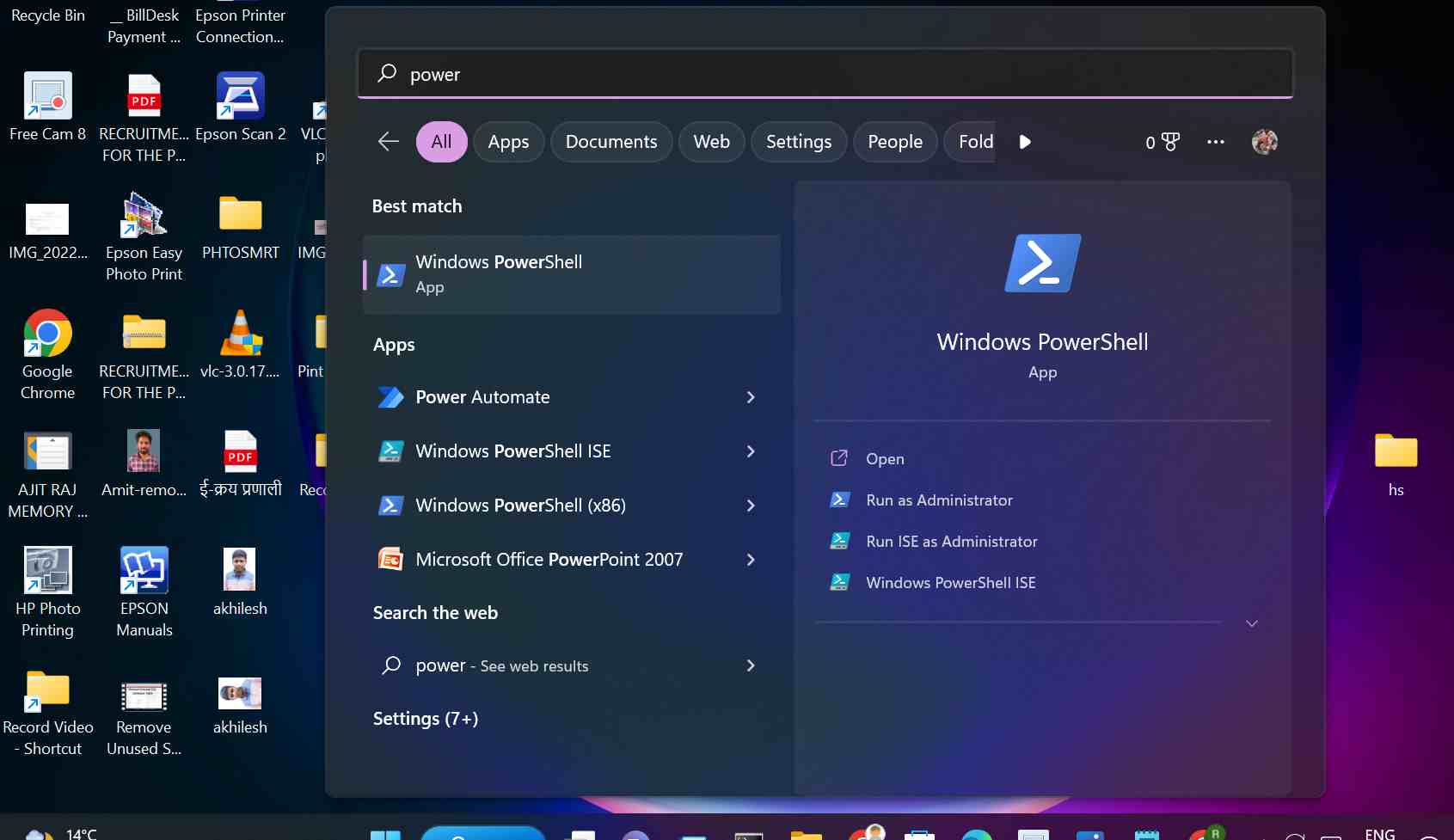
3. PowerShell Terminal में Get-AppxPackage -all users Microsoft.549981C3F5F10 कमांड टाइप करें। Remove-AppxPackage और Command Execute करें।
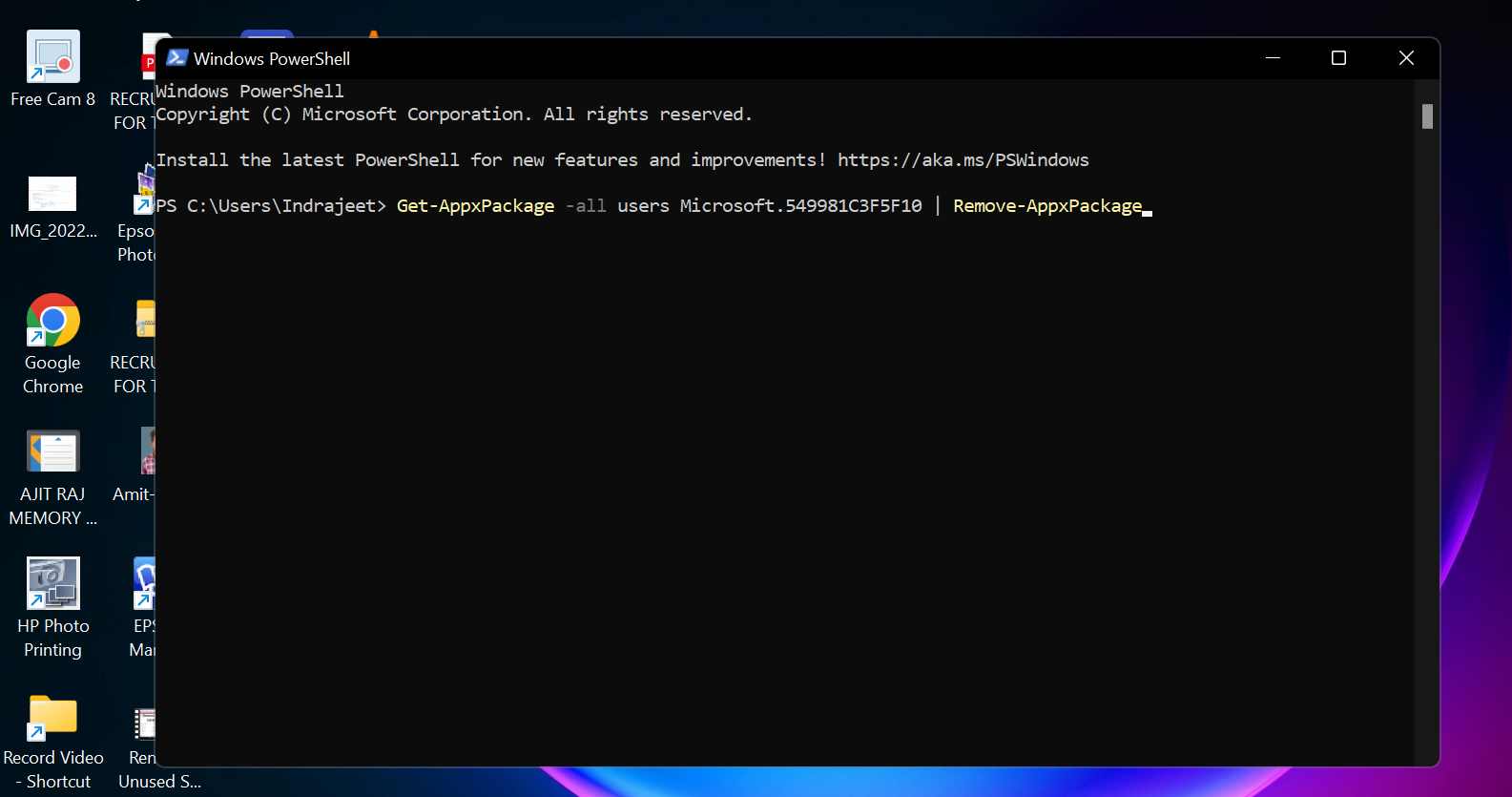
4. एक बार प्रक्रिया पूरी हो जाने के बाद, Cortana आपके कंप्यूटर से Unistall हो जाएगा, और आप इसे अपने टास्कबार पर नहीं देख पाएंगे।
विंडोज 10 में Cortana Install या Reinstall करें?
अपने पीसी से Cortana को अनइंस्टॉल करने के बाद, आप इसे कभी भी इंस्टॉल कर सकते हैं। Cortana को पुनर्स्थापित करना बहुत कठिन नहीं है। ऐसा करने के लिए, नीचे दिए गए चरणों का पालन करें:
1. सबसे पहले Start Menu खोलने के लिए Start icon पर क्लिक करें या अपने कीबोर्ड पर विंडोज बटन दबाएं।
2.StartMenu में, माइक्रोसॉफ्ट स्टोर खोजें ।
3. अब, Microsoft Store में, Cortana को खोजें, और Microsoft से Official Cortana App पेज खोलें।
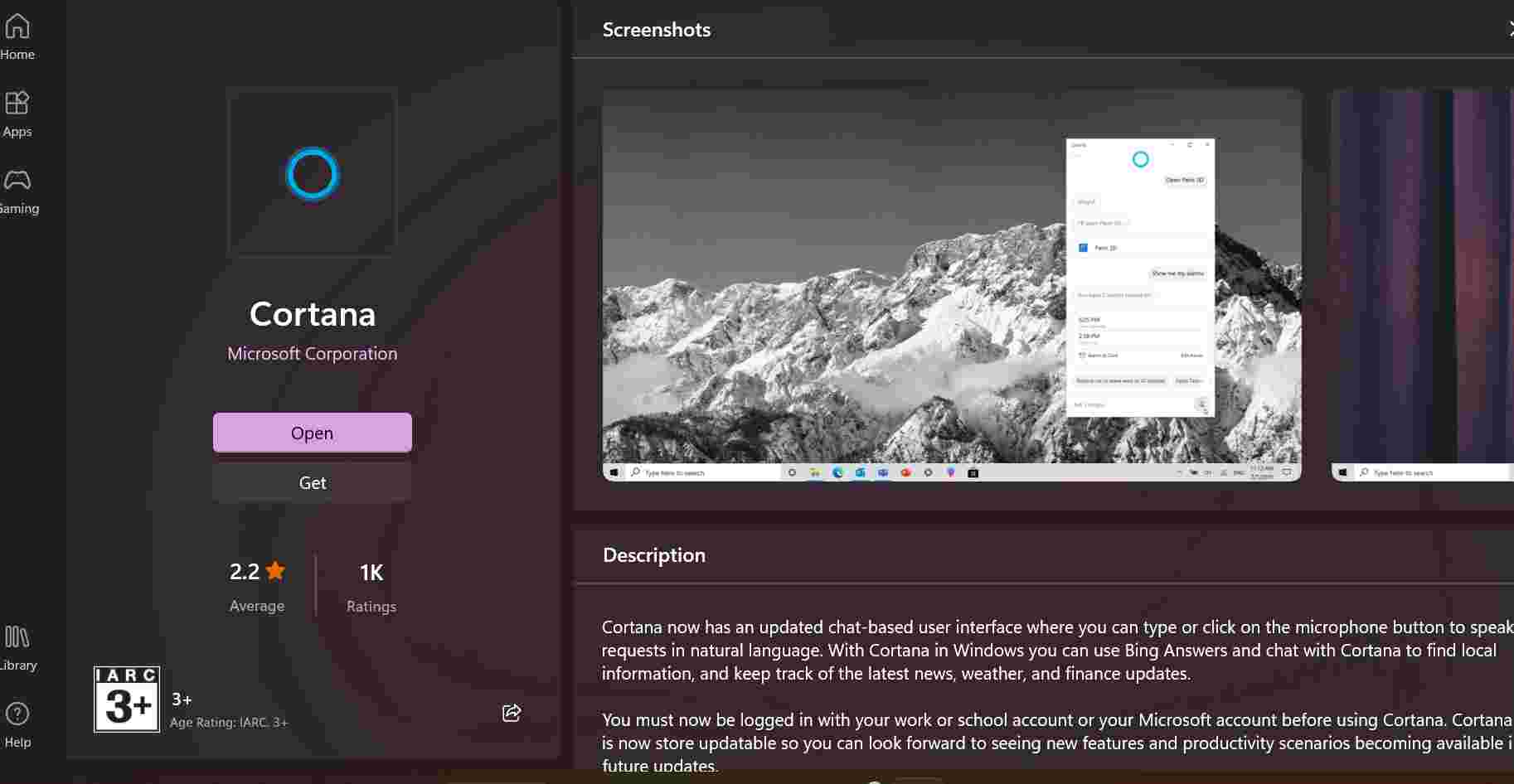
4. Cortana में ‘Get’ बटन या ‘install’ बटन दिखाई देगा। अपने पीसी पर Cortana को install करने के लिए उस पर क्लिक करें।
5. Install हो जाने के बाद, अपने पीसी पर Cortana ऐप खोलें, और अपने Microsoft Account से sign in करें। यदि आप वॉइस कमांड का उपयोग करके Cortana को acsess करना चाहते हैं, तो आप इसे Voice Acess दे सकते हैं और ‘Hey Cortana’ Keyword Start कर सकते हैं।
ये भी पढ़े:
- Windows 11 में WIFI का Password कैसे पता करें?
- WhatsApp Account Delete कैसे करें?
- Phonepe UPI ID Delete कैसे करें?
- Google plus Account Delete Kaise Karte hai?
- फेसबुक अकाउंट डिलीट कैसे करें Facebook id Delete Permanently?
इस तरह आप Windows 10 में Cortana Delete कर सकते हैं और इसे फिर से Reinstall कर सकते हैं। आशा है कि आपको लेख सहायक रहा होगा।